在使用Windows 10系统的过程中,许多用户都曾遇到过系统自动更新的烦恼。尤其是当系统提示即将进行更新,而我们又恰好处于工作或者娱乐的关键时刻,这时候暂停更新就显得尤为重要。然而,Windows 10系统默认的暂停更新期限只有35天,这对于许多用户来说显然是不够的。那么,当这35天的暂停期限到期后,我们是否还能继续暂停更新呢?答案是肯定的。本文将详细介绍如何突破Windows 10系统更新暂停的限制,将暂停期限轻松延长至3650天。
一、准备工作 在开始操作之前,我们需要确保已经关闭了Windows Update的自动更新功能,并且当前系统没有正在进行的更新任务。此外,由于我们将要修改注册表,因此请务必备份好注册表信息,以防操作失误导致系统出现问题。
二、修改注册表 打开注册表编辑器 首先,我们需要打开注册表编辑器。按下键盘上的【Win + R】组合键,打开运行窗口,输入【regedit】命令,然后按下【确定或回车】键,即可打开注册表编辑器。
允许应用更改设备 在弹出的用户账户控制窗口中,点击【是】以允许注册表编辑器对你的设备进行更改。
定位到目标路径
在注册表编辑器窗口中,依次展开到以下路径:
HKEY_LOCAL_MACHINE\SOFTWARE\Microsoft\WindowsUpdate\UX\Settings
新建DWORD值
在右侧空白处,右键点击鼠标,选择【新建 - DWORD (32 位)值(D)】,然后将其命名为【FlightSettingsMaxPauseDays】。
设置暂停天数
双击打开【FlightSettingsMaxPauseDays】,在弹出的编辑DWORD(32位)值窗口中,将基数选择为【十进制】,然后在数值数据栏中输入你想暂停更新的天数。例如,我们可以输入【3650】,然后点击【确定】按钮。
三、验证结果 完成上述步骤后,我们可以返回到Windows Update的设置界面,查看暂停更新的天数是否已经被修改为我们设置的天数。如果一切正常,你会发现暂停更新的天数已经成功延长至3650天。
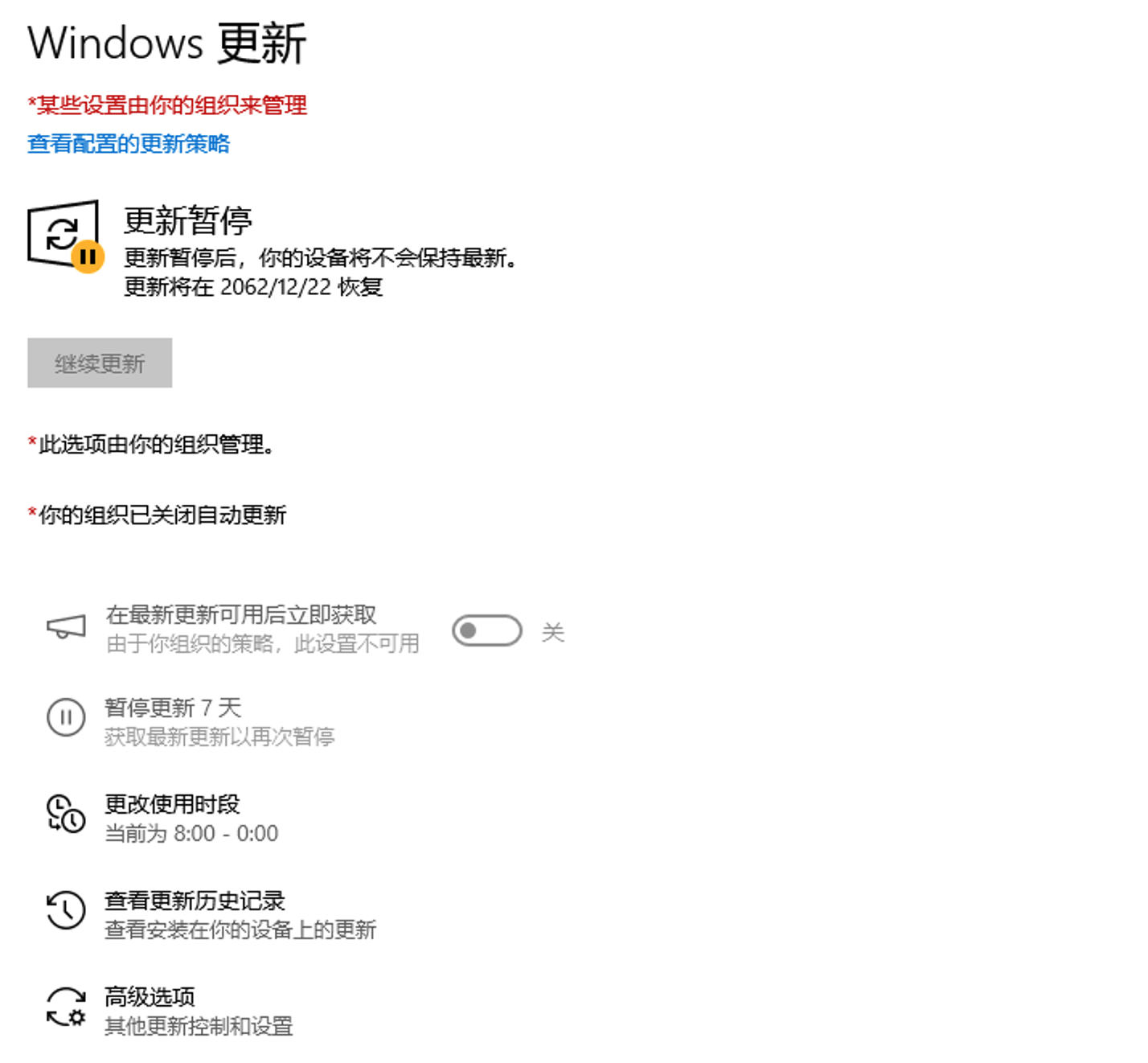
「人生在世,留句话给我吧」